怎么给新笔记本装系统(新笔记本装系统教程)
发布时间:2024-10-22 12:09:32
怎么给新笔记本装系统?
给一台新笔记本安装系统是每个新用户都会面临的任务,虽然现在很多新笔记本都预装了操作系统,但也有一些需要用户自行安装。为新笔记本装系统,最常用的方法是通过u盘启动盘来安装。接下来小编会跟大家详细讲解下新笔记本装系统教程,有需要的小伙伴请准备好一个u盘,跟着小编的步骤来操作吧!

系统版本:win10专业版
U盘:一个16GB容量的u盘
装机工具:电脑店u盘启动盘制作工具(点击链接下载)
二、U盘重装系统准备工作
1、在创建U盘启动盘时,必须注意磁盘的健康状态。当你尝试将数据复制到U盘时,如果发现硬盘读取速度异常缓慢,或者数据复制过程中出现错误导致中断,这时就需要进行磁盘坏道检测。通过检测磁盘是否存在坏道,并进行必要的修复工作,以确保U盘启动盘的稳定性和可靠性。
2、下载系统iso:
a.打开浏览器-搜索关键词“ windows ”;
b.点击“下载Windows10”;
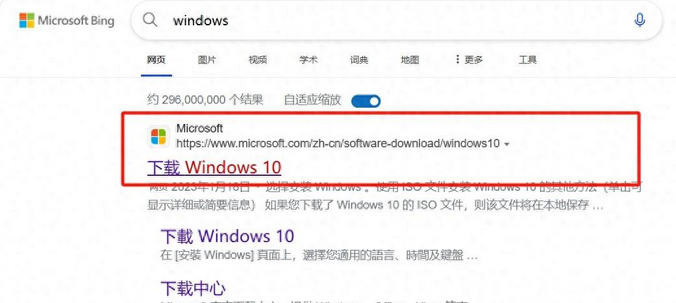
c.Windows10直接用官方提供的下载工具下载即可。
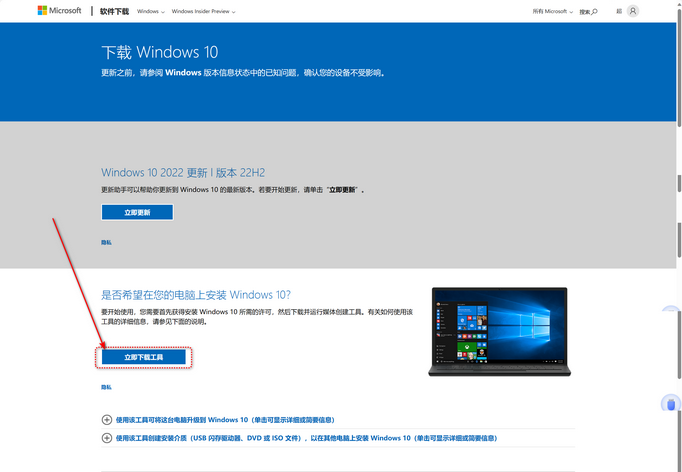
3、U盘启动盘安装也可分为两种方式,第一种是成功制作U盘启动盘之后,直接把系统iso存入启动U盘中,另外一种也可以将系统iso不放到U盘,直接放置在本地电脑D盘中。
三、U盘重装系统教程
1、制作u盘启动盘
a. 在电脑店官网里,下载u盘启动盘制作工具,通过它来将u盘制作成pe启动盘。
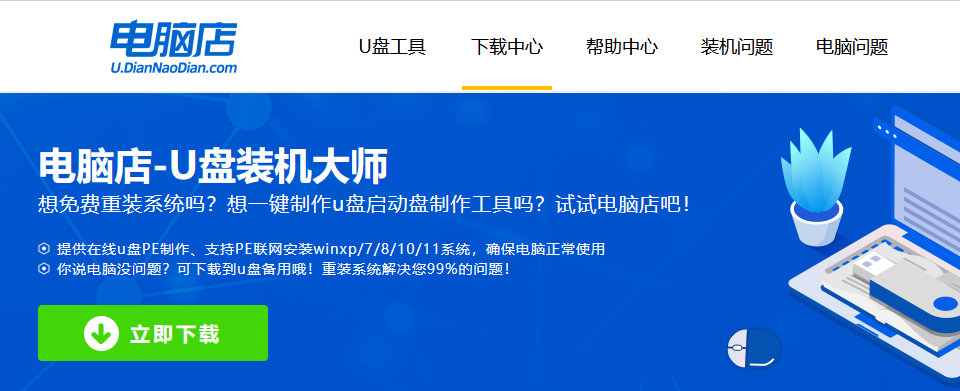
b. 解压后打开该工具,插入u盘,点击【全新制作】即可。
注意事项:a.下载制作工具前将电脑上所有杀软关闭,避免误杀组件。b.u盘空间8GB以上为佳,且里面没有重要数据。
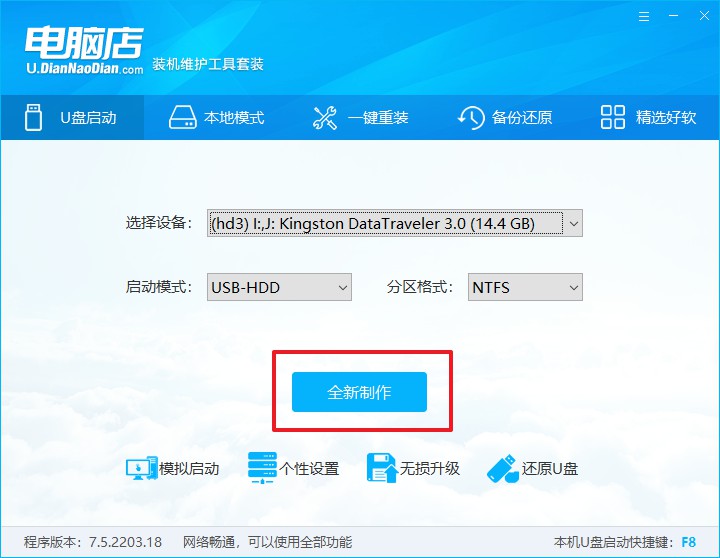
c.制作完成后,接下来需要下载系统镜像,一般推荐在msdn网站上下载,下载后将镜像保存在u盘启动盘或除系统盘以外的其他分区中。
2、设置进入u盘
a.查询电脑的u盘启动快捷键,输入类型和品牌即可查询到,也可参考如下的图片:
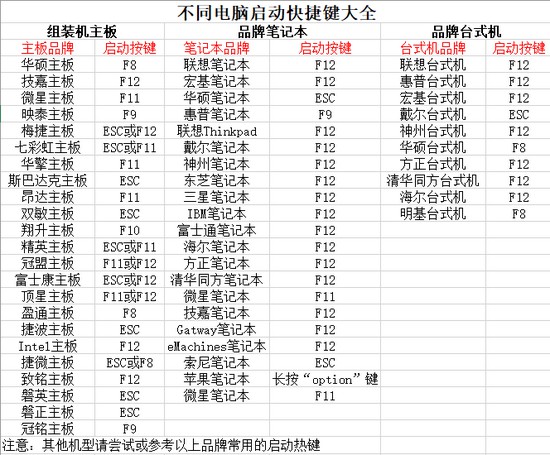
b. 重启后按下快捷键,进入优先启动项设置界面后,选择u盘回车。
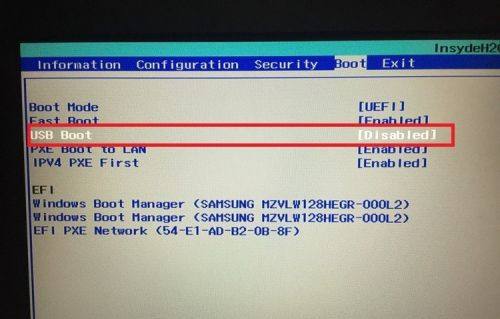
c. 进入到电脑店winpe主菜单,选择【1】启动win10PEx64(大于2G内存)后回车。
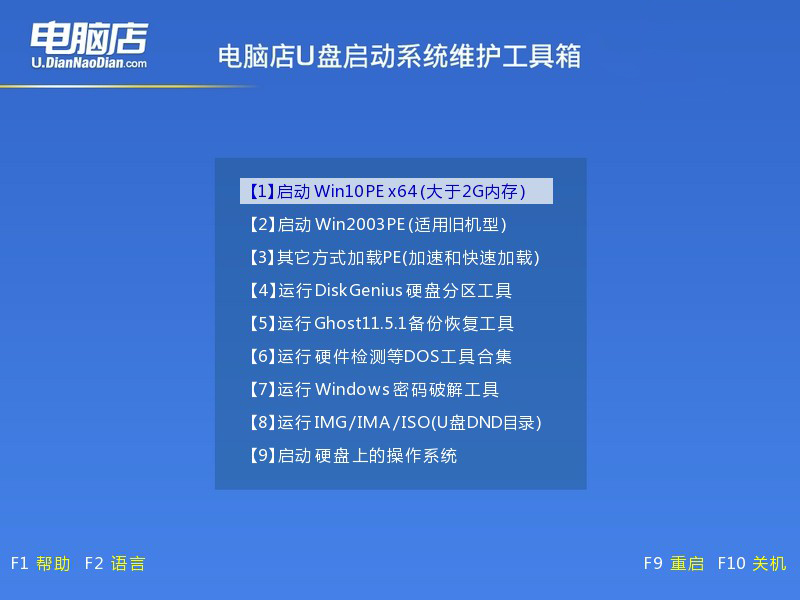
3、u盘装系统
a.在桌面打开电脑店一键装机软件,如图所示,选择镜像和系统分区,点击【执行】即可开始安装。
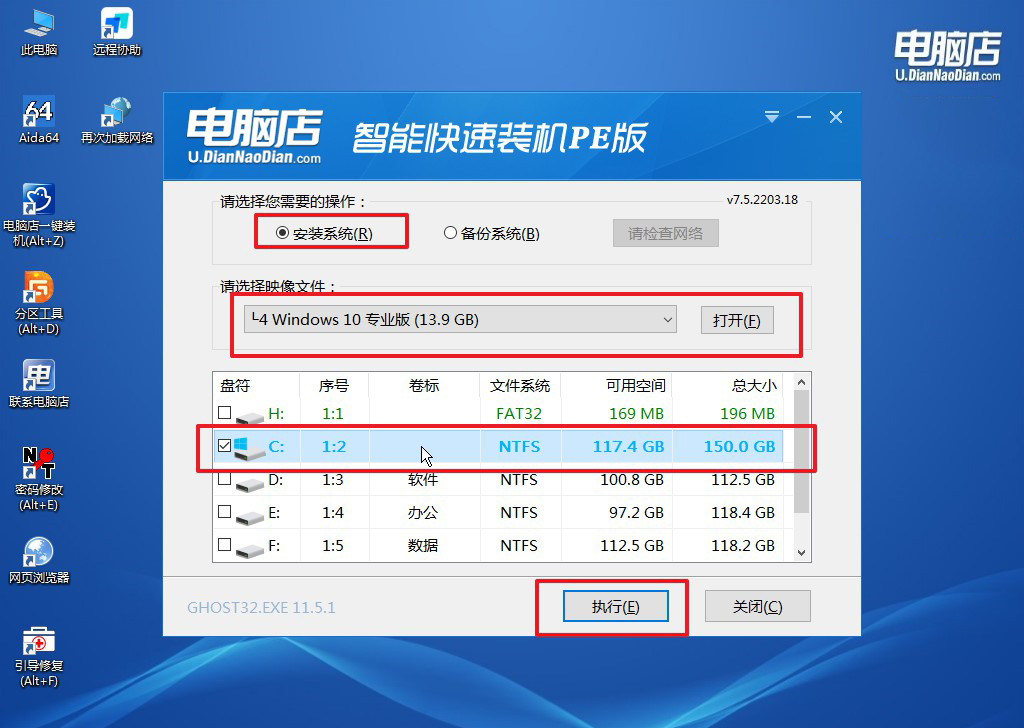
b.在一键还原窗口中,默认设置点击【是】即可。
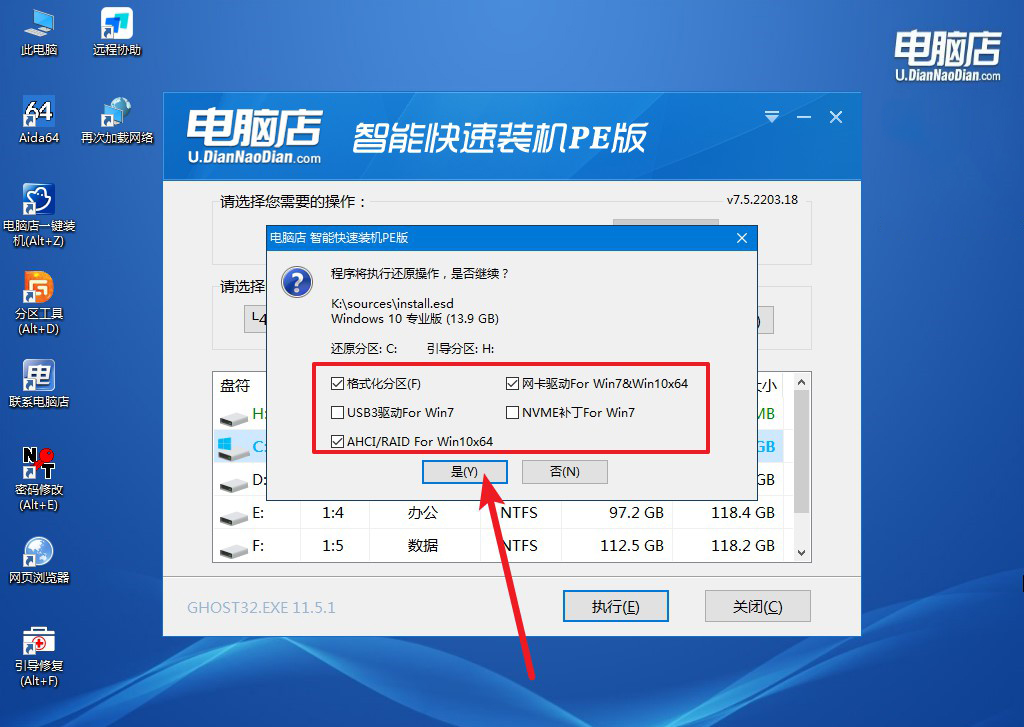
c.接下来等待安装,完成后重启就可以进入系统了!
四、U盘重装系统相关问题
u盘装系统显示不出u盘的文件?
如果U盘装系统时无法显示U盘的文件,首先检查U盘是否正确制作成启动盘,建议使用像Rufus这样的工具重新写入系统镜像,并确保选择了正确的格式(如FAT32或NTFS)和启动模式(UEFI或Legacy)。其次,确保BIOS中已设置为从U盘启动,并识别到U盘。如果U盘无法识别或文件无法显示,尝试更换U盘接口或在另一台电脑上检查U盘是否正常工作。如果U盘文件仍然无法显示,可能是U盘本身损坏,需要更换U盘重新制作启动盘。
新笔记本装系统教程到这就分享完了,跟着上述的步骤,你就能给笔记本安装好系统。完成系统安装后,建议先安装所有驱动程序,尤其是显卡、声卡和网卡等关键硬件驱动,以确保设备能够正常工作。此外,还可以根据个人需求进行一些常规设置,比如调整显示器分辨率、设置用户账户和密码等。新系统安装完成后,建议定期备份系统,以防将来遇到问题时可以快速恢复!

